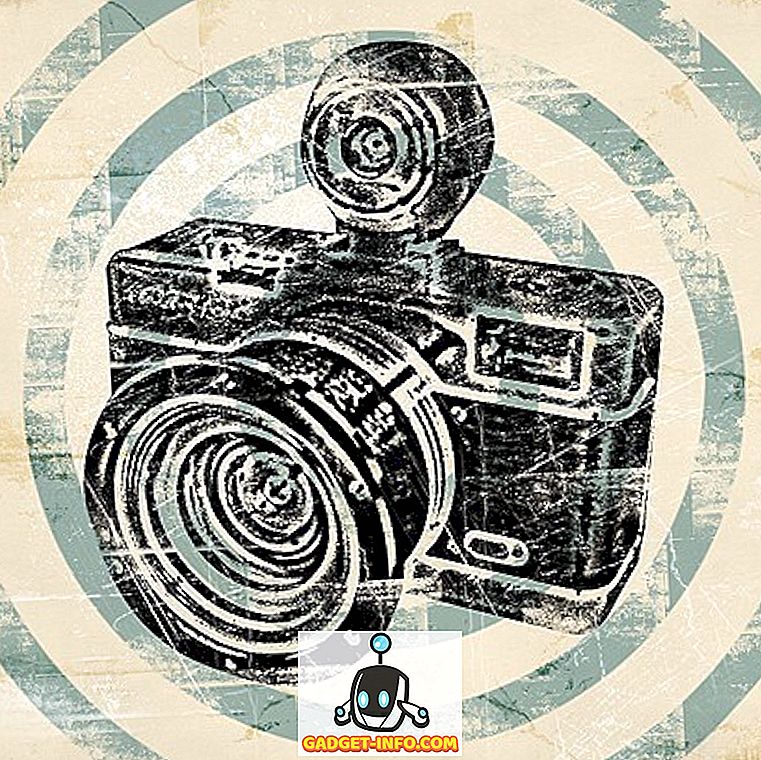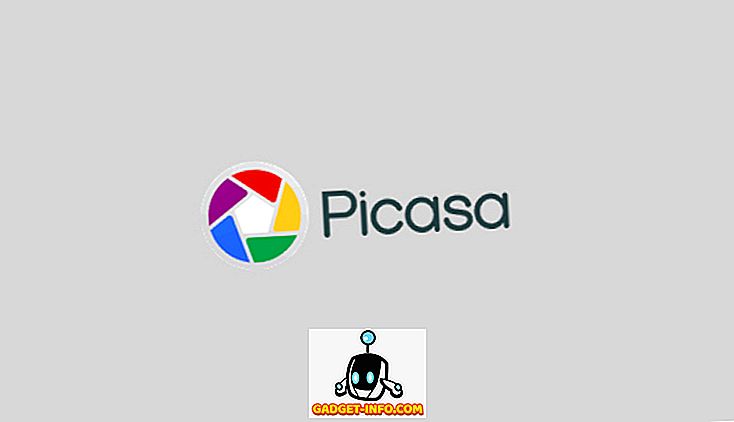Når du skriver en kommando på kommandolinjen i Windows, vises output fra kommandoen i kommandopromptvinduet. For nogle kommandoer kan udgangen være flere rækker lange og nogle gange længere end højden af kommandovinduet, hvilket får dig til at rulle for at se hele udgangen.
Hvis du vil undgå dette, eller hvis du vil gemme en kopi af det output, der genereres af en kommando, kan du kopiere teksten fra kommandovinduet og indsætte det i en tekstfil. Der er dog en lettere metode til at "kopiere" output til en tekstfil. Du bruger omdirigeringskommandoen .
Omdirigere kommandolinjeudgang
For at bruge omdirigeringskommandoen skal du bruge symbolet " > " og et filnavn på slutningen af den kommando, du vil udføre.

Hvis du f.eks. Vil gemme output fra kommandoen ipconfig (viser netværksindstillinger), skal du åbne kommandovinduet og skrive følgende kommando.
ipconfig / all> network_info.txt
BEMÆRK: Dette skaber filen, network_info.txt, i den aktuelle mappe. I dette eksempel, der vises i det følgende billede, gemmes filen i mappen C: \ network_info . Hvis du vil gemme filen i en anden mappe, kan du angive den fulde bane i mappen i kommandovinduet som følger:
ipconfig / all> c: \ my_directory \ network_info.txt
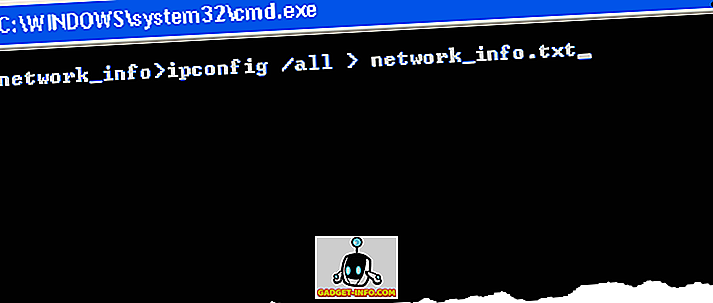
Når du har indtastet kommandoen og trykker på Enter, returneres du til kommandoprompten. Udgangen sendes til tekstfilen, men ikke til skærmen, så du ikke kan se output.
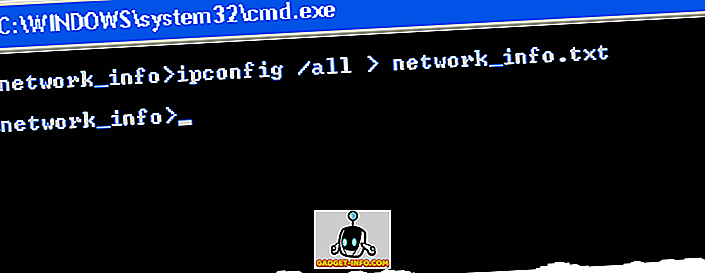
Navnet network_info.txt oprettes i den aktuelle mappe. For at se output, skriv følgende kommando for at åbne tekstfilen i Notesblok :
notepad.exe network_info.txt
BEMÆRK: Hvis du har gemt filen til en anden mappe, skal du sørge for at sætte hele stien til filen efter " notepad.exe " på kommandolinjen som følger:
notepad.exe C: \ my_directory \ network_info.txt
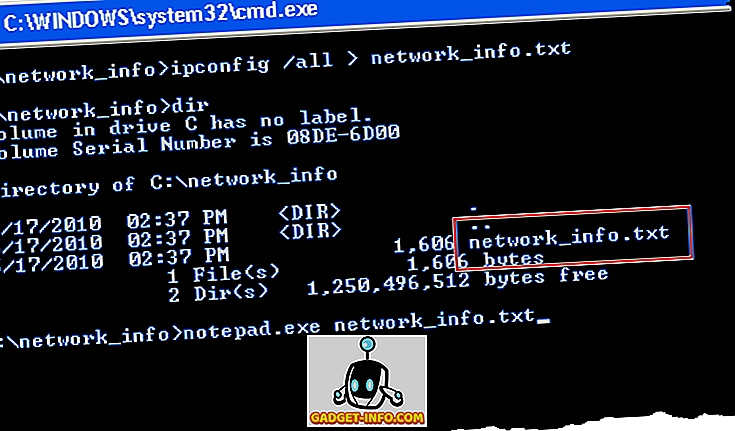
Bemærk, at du også kan bare browse til den pågældende mappe i Explorer og åbne filen derfra. Her er et eksempel på output, hvis kommandoen ipconfig i en tekstfil.
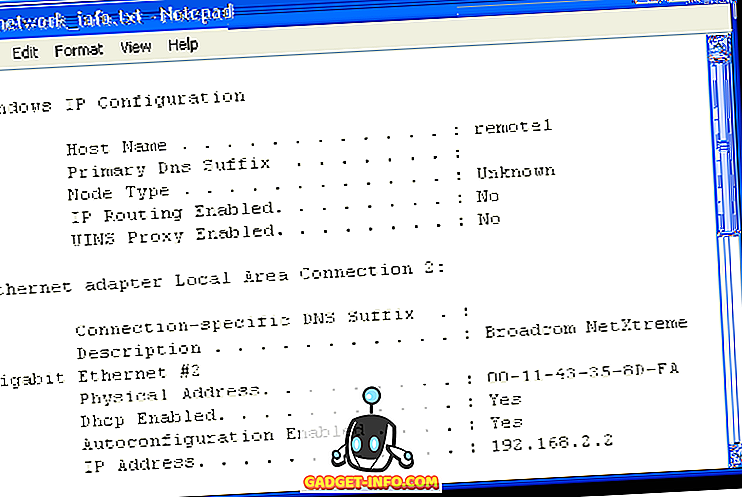
For at lukke Notesblok skal du vælge Afslut fra menuen Filer .
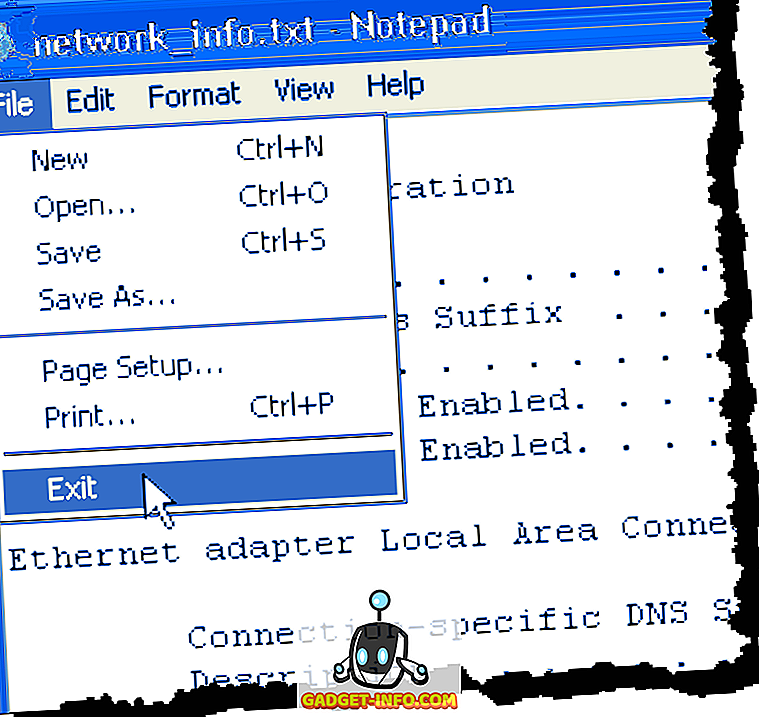
For at lukke kommandovinduet skal du skrive exit ved kommandoprompten og trykke på Enter .
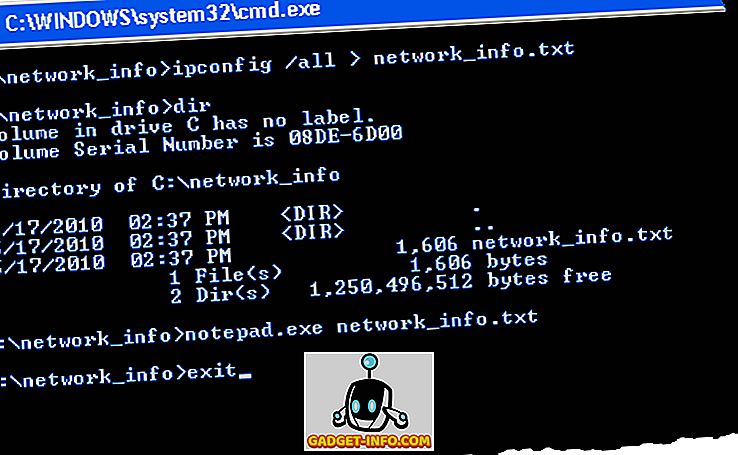
BEMÆRK: Hvis du bruger det samme filnavn en anden gang, overskrives den pågældende fil, og enhver output, der tidligere er indeholdt, vil gå tabt. For at bevare din tidligere output skal du bruge et andet filnavn, eller du kan tilføje output til slutningen af en eksisterende fil. For at tilføje data til en eksisterende fil, brug to omdirigeringssymboler som vist nedenfor:
dir c: \ my_music >> network_info.txt
BEMÆRK: Omdirigering er også nyttig til lagring af katalogfortegnelser. Den foregående kommando lagrer en liste over c: \ my_music- mappen i slutningen af filen network_info.txt . God fornøjelse!